(完整版)安卓替换系统文件失败后不再求人,自己提取原机文件恢复。
M9-MX ROOT以后系统文件替换方法

(教程)
M9-MX ROOT以后系统文件替换方法
大家经历了辛辛苦苦ROOT了以后,对美化教程不懂的话可以在群共享”美化教程集合”里面去学。
当然,我们也提供了很多完成以后的美化文件供你们替换,以快速达到美化的目的,替换的方法如下:
前提:
1.手机必须已经ROOT。
2.MX必须打开读写模式。
3.在SD卡根目录放一个固件,以防自己乱修改造成无限重启的时候可以重
新刷固件。
替换方法:
1.先把我们带有备注的文件改回原名字,例如Mms(气泡短信,短信背景)
改为Mms,改名必须在电脑或者SD卡里面完成,不可在system里面去修改名字。
2.把文件(如:Mms)移到system下面,长按此文件,在弹出的界面选择
权限,然后按下图打勾。
3.权限修改完毕以后,替换到响应文件夹里面的源文件,例如Mms,Phone,
Launcher2,Contacts,SystemUI放在system/app里面替换;framework-res 放在framework里面替换,字体放在fonts里面替换。
4.重启手机。
其他:
1.若想自己美化,请看群共享的“美化教程集合”。
2.美化教程要仔细看,不懂可问群内煤油,但必须先仔细看教程,再提问。
3.反编译需要的是源文件,已经替换过图标的文件不可反编译,而且这难度
比较高,对大部分人用处比较少,不建议学。
4.上班时间尽量别私聊各个管理员,下班以后乐意为您解答。
广州-吖虎(MX)
群:6067525
YY频道:66067525
时间:2012.03.30-下午。
安卓手机系统文件数据误删怎么恢复?
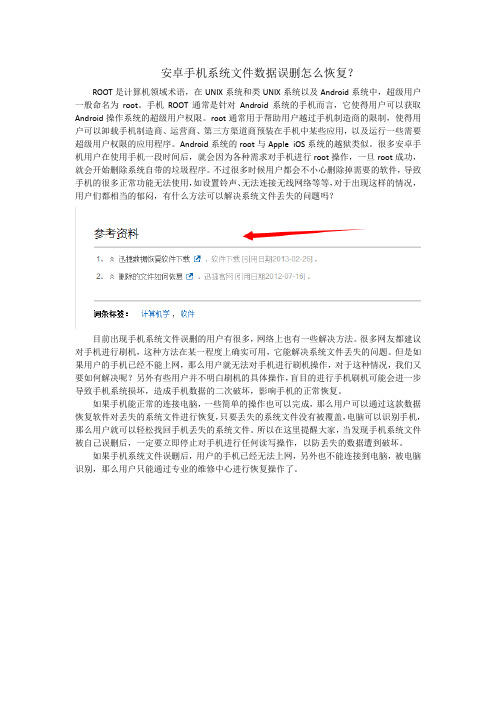
安卓手机系统文件数据误删怎么恢复?ROOT是计算机领域术语,在UNIX系统和类UNIX系统以及Android系统中,超级用户一般命名为root。
手机ROOT通常是针对Android系统的手机而言,它使得用户可以获取Android操作系统的超级用户权限。
root通常用于帮助用户越过手机制造商的限制,使得用户可以卸载手机制造商、运营商、第三方渠道商预装在手机中某些应用,以及运行一些需要超级用户权限的应用程序。
Android系统的root与Apple iOS系统的越狱类似。
很多安卓手机用户在使用手机一段时间后,就会因为各种需求对手机进行root操作,一旦root成功,就会开始删除系统自带的垃圾程序。
不过很多时候用户都会不小心删除掉需要的软件,导致手机的很多正常功能无法使用,如设置铃声、无法连接无线网络等等,对于出现这样的情况,用户们都相当的郁闷,有什么方法可以解决系统文件丢失的问题吗?目前出现手机系统文件误删的用户有很多,网络上也有一些解决方法。
很多网友都建议对手机进行刷机,这种方法在某一程度上确实可用,它能解决系统文件丢失的问题。
但是如果用户的手机已经不能上网,那么用户就无法对手机进行刷机操作,对于这种情况,我们又要如何解决呢?另外有些用户并不明白刷机的具体操作,盲目的进行手机刷机可能会进一步导致手机系统损坏,造成手机数据的二次破坏,影响手机的正常恢复。
如果手机能正常的连接电脑,一些简单的操作也可以完成,那么用户可以通过这款数据恢复软件对丢失的系统文件进行恢复,只要丢失的系统文件没有被覆盖,电脑可以识别手机,那么用户就可以轻松找回手机丢失的系统文件。
所以在这里提醒大家,当发现手机系统文件被自己误删后,一定要立即停止对手机进行任何读写操作,以防丢失的数据遭到破坏。
如果手机系统文件误删后,用户的手机已经无法上网,另外也不能连接到电脑,被电脑识别,那么用户只能通过专业的维修中心进行恢复操作了。
安卓数据恢复原理

安卓数据恢复原理
安卓数据恢复的原理主要是通过技术手段去寻找和获取已经删除或丢失的数据,并将其重新恢复。
具体来说,安卓数据恢复的原理可以分为以下几个步骤:
1.标记已经删除的数据:当用户删除文件或者格式化存储设备时,操作系统只是将相应的存储空间标记为可写入的状态,而实际上文件的内容并没有被真正删除。
因此,数据恢复软件可以通过扫描存储设备的文件系统,找到被标记为已删除的文件。
2.扫描存储设备:数据恢复软件会对存储设备进行扫描,遍历
文件系统中的各个文件和目录,获取文件的元数据信息,如文件名、大小、创建时间等。
3.重建文件表和目录结构:通过扫描得到的元数据信息,数据
恢复软件可以重建文件表和目录结构,恢复被删除的文件的层次结构。
4.恢复文件内容:通过扫描存储设备上的数据块,数据恢复软
件可以寻找被删除文件的数据内容,将其重新拼接和恢复。
需要注意的是,安卓数据恢复的成功与否主要取决于以下几个因素:文件被删除的时间、存储设备上的写入次数、存储设备的健康状态等。
在某些情况下,由于数据被覆盖或者存储设备损坏,可能无法成功恢复所有数据。
因此,在数据丢失后,尽
快停止使用存储设备,并使用专业的数据恢复工具进行恢复操作,可以提高数据恢复的成功率。
安卓替换系统文件 无限重启解决

替换电量framework-res失败,不能开机的解决方法
前两天替想替换电量图标,结果失败了,机器不停重启。
就是一个文件出错,又懒的刷机,就找了很多帖子来找解决方法,在大家的启发下,最终不刷机解决了这个问题。
首先要备份了你的framework-res文件,如果没有备份,就要找一个和你的系统一模一样的对应的文件了,找不到的话,恐怕只能重新刷机了。
有了这个文件后,详细步骤如下:
1、下载adb shell,地址:db.tt/uGA1ZQtS(地址格式大家懂的,下载也许较慢,也可以自己搜一个下载。
压缩包内有一个framework-res文件,是ZSKG2版的,大家要找自己的版本来替换,不然也没用的。
)
2、将adb shell到三个文件拷贝到C盘的相应目录(以运行cmd的目录为准);
3、将framework-res文件复制到同一目录下;
4、连接手机USB线,开机,然后会发现系统提示安装驱动,因为已经安装过,所以很快就会找到驱动。
虽然这时候手机仍然在不停的重启,不要关闭手机,不然的话就不能连接了;
5、运行cmd,命令adb remount获得权限,否则可能提示Read-only file system;
6、命令adb push framework-res.apk /system/framework将framework-res文件还原到相应目录下;
7、因为手机自己在一直重启,所以就不用我们重启了,它会自己进入系统,熟悉的界面又回来了。
adb push SystemUI.apk /system/app。
安卓手机刷机失败出现错误代码详解及解决方法
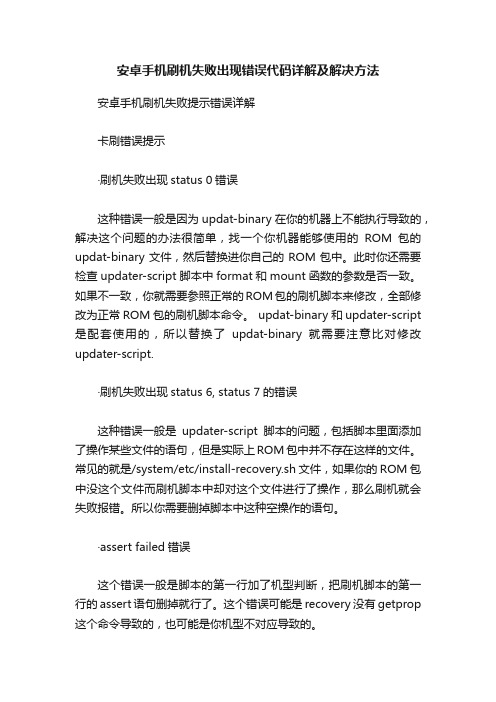
安卓手机刷机失败出现错误代码详解及解决方法安卓手机刷机失败提示错误详解卡刷错误提示·刷机失败出现status 0错误这种错误一般是因为updat-binary在你的机器上不能执行导致的,解决这个问题的办法很简单,找一个你机器能够使用的ROM包的updat-binary文件,然后替换进你自己的ROM包中。
此时你还需要检查updater-script脚本中format和mount函数的参数是否一致。
如果不一致,你就需要参照正常的ROM包的刷机脚本来修改,全部修改为正常ROM包的刷机脚本命令。
updat-binary和updater-script 是配套使用的,所以替换了updat-binary就需要注意比对修改updater-script.·刷机失败出现status 6, status 7的错误这种错误一般是updater-script脚本的问题,包括脚本里面添加了操作某些文件的语句,但是实际上ROM包中并不存在这样的文件。
常见的就是/system/etc/install-recovery.sh文件,如果你的ROM包中没这个文件而刷机脚本中却对这个文件进行了操作,那么刷机就会失败报错。
所以你需要删掉脚本中这种空操作的语句。
·assert failed错误这个错误一般是脚本的第一行加了机型判断,把刷机脚本的第一行的assert语句删掉就行了。
这个错误可能是recovery没有getprop 这个命令导致的,也可能是你机型不对应导致的。
MTK 手机线刷错误提示·(错误代码4008)刷机过了红条,到了紫色条卡住。
这种情况出现的话,大家可以把电池拿下来,然后重新安装上,进入REC后选择关机。
然后重新刷。
·(错误代码3013)驱动安装好了,一点刷机就谈错误提示出现这个问题基本上都是因为大家升级到了4.1.2然后想刷回4.0.4的情况,使用4.1.2刷机时候用的SP Flash T ool重新刷4.0.4即可,或者使用甲鱼官方4.1.2的SP-Flash Tool。
如何在Android设备上进行文件恢复

如何在Android设备上进行文件恢复第一章:文件恢复的概念和原理文件恢复是指通过各种技术手段将误删除、格式化或损坏的文件从存储介质中恢复到可读取的状态。
在Android设备上进行文件恢复需要了解数据存储原理和文件系统结构。
第二章:备份与恢复在文件恢复之前,我们应该首先考虑数据备份。
Android设备提供了多种备份方式,包括云备份、本地备份等。
如果文件未备份,可以借助第三方备份工具进行备份操作。
第三章:基于恢复软件的文件恢复Android设备上有许多专业的文件恢复软件,比如Dr.Fone、FonePaw等。
这些软件可帮助用户在设备中扫描已删除文件,并进行恢复。
用户需要下载并安装这些软件,然后按照软件提供的操作步骤进行文件恢复。
第四章:ADB工具进行文件恢复ADB(Android Debug Bridge)是Android平台上的一种工具,可以通过电脑与Android设备之间建立连接,进而实现文件的操作。
用户可以在电脑上安装ADB工具,并使用ADB命令进行文件恢复。
第五章:专业数据恢复工具如果以上方法无法找回被删除或损坏的文件,可以考虑使用专业数据恢复工具。
这些工具通常需要连接设备到电脑上,并对设备进行扫描和分析。
然后,用户可以通过选择需要恢复的文件进行操作。
第六章:注意事项在进行文件恢复时,用户应当注意以下事项:1. 尽早开始恢复过程,以减少数据的被覆盖或被篡改的可能性。
2. 不要将文件恢复软件安装到设备上,而是在电脑上进行操作,以防止源文件的修改和损坏。
3. 避免将恢复的文件保存在原始设备上,而是应该将其保存到电脑或其他存储介质上,以防数据再次丢失。
结论:在Android设备上进行文件恢复并非是一件简单的事情,但通过备份、恢复软件、ADB工具和专业数据恢复工具的结合使用,可以尽可能地将误删除、格式化或损坏的文件恢复到可用状态。
在进行文件恢复前,务必了解文件恢复的原理和具体操作步骤,并遵循操作注意事项,以确保最大限度地提高文件恢复的成功率。
安卓系统如何备份和还原
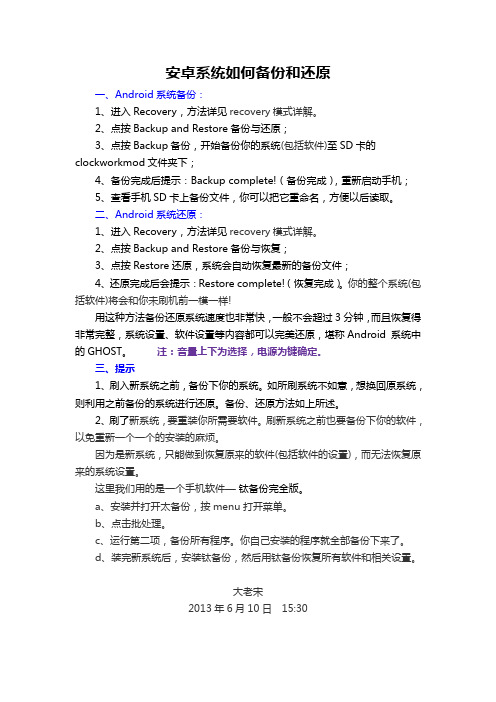
安卓系统如何备份和还原一、Android系统备份:1、进入Recovery,方法详见recovery模式详解。
2、点按Backup and Restore备份与还原;3、点按Backup备份,开始备份你的系统(包括软件)至SD卡的clockworkmod文件夹下;4、备份完成后提示:Backup complete!(备份完成),重新启动手机;5、查看手机SD卡上备份文件,你可以把它重命名,方便以后读取。
二、Android系统还原:1、进入Recovery,方法详见recovery模式详解。
2、点按Backup and Restore备份与恢复;3、点按Restore还原,系统会自动恢复最新的备份文件;4、还原完成后会提示:Restore complete!(恢复完成)。
你的整个系统(包括软件)将会和你未刷机前一模一样!用这种方法备份还原系统速度也非常快,一般不会超过3分钟,而且恢复得非常完整,系统设置、软件设置等内容都可以完美还原,堪称Android 系统中的GHOST。
注:音量上下为选择,电源为键确定。
三、提示1、刷入新系统之前,备份下你的系统。
如所刷系统不如意,想换回原系统,则利用之前备份的系统进行还原。
备份、还原方法如上所述。
2、刷了新系统,要重装你所需要软件。
刷新系统之前也要备份下你的软件,以免重新一个一个的安装的麻烦。
因为是新系统,只能做到恢复原来的软件(包括软件的设置),而无法恢复原来的系统设置。
这里我们用的是一个手机软件—钛备份完全版。
a、安装并打开太备份,按menu打开菜单。
b、点击批处理。
c、运行第二项,备份所有程序。
你自己安装的程序就全部备份下来了。
d、装完新系统后,安装钛备份,然后用钛备份恢复所有软件和相关设置。
大老宋2013年6月10日15:30。
华为手机数据恢复,安卓系统手机数据恢复

安卓手机数据恢复应该怎么办现在手机市场上,要说什么手机卖的火,安卓系统的手机绝对是当之不让的冠军,各大品牌装在最先进的安卓系统。
但是好用的系统,也会有丢失数据的时候,今天我们就讲一讲安卓手机丢失数据应该怎么办。
方法/步骤1.1安卓手机数据恢复最为关键的其实还是在于恢复工具的选择。
据了解,不少普通的数据恢复软件兼容性相对较差,难以支持最新的安卓系统数据文件。
在实际恢复测试过程当中我们可以发现,普通的数据恢复软件所恢复出来的数据通常不完整,表现为无法打开以及打开提示出错等。
2.2以照片恢复为例,选择对应的功能选项“U盘手机相机卡恢复”并执行,通过简短的扫描过程,会扫描出所有已经丢失的数据。
3.3此时,用户要找回的是手机相片,通过数据恢复软件的资料预览功能,用户能够精确查找对应的相片,之后确认恢复,不一会儿,被删除的相片就能完好找回。
关于防止数据丢失的3个方法:1.永远不要将你的文件数据保存在操作系统的同一驱动盘上我们知道大部分文字处理器会将你创建的文件保存在“我的文档”中,然而这恰恰是最不适合保存文件的地方。
对于影响操作系统的大部分电脑问题(不管是因为病毒问题还是软件故障问题),通常唯一的解决方法就是重新格式化驱动盘或者重新安装操作系统,如果是这样的话,驱动盘上都所有东西都会数据丢失。
另外一个成本相对较低的解决方法就是在你的电脑上安装第二个硬盘,当操作系统被破坏时,第二个硬盘驱动器不会受到任何影响,如果你还需要购买一台新电脑时,这个硬盘还可以被安装在新电脑上,而且这种硬盘安装非常简便。
如果你对安装第二个驱动盘的方法不很认可,另一个很好的选择就是购买一个外接式硬盘,外接式硬盘操作更加简便,可以在任何时候用于任何电脑,而只需要将它插入USB端口或者端口。
2.定期备份你的文件数据,不管它们被存储在什么位置将你的文件全部保存在操作系统是不够的,应该将文件保存在不同的位置,并且你需要创建文件的定期备份,这样我们就能保障文件的安全性,不管你的备份是否会失败:光盘可能被损坏,硬盘可能遭破坏,软盘被清除等原因。
- 1、下载文档前请自行甄别文档内容的完整性,平台不提供额外的编辑、内容补充、找答案等附加服务。
- 2、"仅部分预览"的文档,不可在线预览部分如存在完整性等问题,可反馈申请退款(可完整预览的文档不适用该条件!)。
- 3、如文档侵犯您的权益,请联系客服反馈,我们会尽快为您处理(人工客服工作时间:9:00-18:30)。
经常在坛子里看到各位机油替换字体无限重启了,或是美化失败无限重启。
都想求原机系统软件。
今天给大家写这篇教程是为了帮助大家,遇到问题自己动手,体验其中的乐趣。
是我们玩手机,不要被手机玩了。
为了让大家养成看帖跟帖的好习惯,这里小小的隐藏下。
直入主题:
本帖隐藏的内容
首先下载对应你手机当前版本的odin刷机ROM,会刷机的朋友机器上面都有吧。
这里我们以提取S5660DXKT4亚太版原机系统文件为例。
1:下载ROM
解压后得到如下几个文件
2:打开后面一个MD5文件
选择重命名,然后将.md5去掉,又得到一个tar的压缩包,再解压得到如下文件
里面的“system.rfs”就是我们要提取系统文件需要操作的文件(在有些ROM里是"factoryfs.rfs"这个文件)有哪个就用哪个。
这是一个rfs镜像文件。
打开他需要"MagicISOU"/"ltraISO"/"WinImage"等同类软件。
我这里用的是
3:运行该软件,
然后选择你system.rfs文件的路径,并在最下面选择“所有文件”
显示出来了,打开system.rfs得到如下:
这里解释一下里面的内容:
其实这里的文件结构和你手机上用RE打开手机里system文件夹里的结构是一样
的,
点左侧的app,在右侧显示出来的所有文件就是你手机里app下的所有系统文件。
对应的其他
fonts就是你手机上的字体文件。
依此类推。
然后在右侧找到你要提取的系统文件。
点右键“提取”选定储存路径,你能找到就OK了。
好了,到这里大家都会提取了吧?
-----------------------------------分-------------------------割-----------------------------线---------------------------
但是又有人问了,如果改了系统文件手机现在无限重启不能开机肿么办?
再教给大家一个办法,我给大家上传一个空包:
Update.zip (279.86 KB, 下载次数: 581)
下载这个包包后,如果你是2.2的系统就不要改名了,如果是2.3的系统改不改名随你大小便了。
但是必须是英文或数字。
不要解压,直接打开:
然后再打开SYSTEM文件夹
里面的目录结构也是和你手机上是一样的。
将你准备要恢复的原机系统文件直接拖入相应的文件夹就行了。
我这里以修改最爱出问题的字体为例:
就将你提取到的原机文件拖入fonts文件夹,然后选择存储
这里恢复包就全部制作完毕了。
卡刷包的使用方法:
1、得到该文件后就不要解压和重命名了,直接放入SD卡根目录。
2、2.2的系统:关机,按住home键在按开机键进入RE模式,音量键选择第二项apply sdcard:update.zip 并按一下home键,稍等会又回到初始界面,再按一下home重启即可.
3、2.3的系统,关机,按住home键在按开机键进入RE模式,音量键选择第二项,然后再选择你放到内存卡根目录的刷机包。
按一下home键,稍等会又回到初始界面,再按一下home重启即可.
以后机器更换系统文件出问题,再也不用求人了。
如果觉得好的童鞋,请顺手评个分!不会扣你一个金币。
有了你们的支持才是我们最大的动力。
刷机包内有5个文件的提取方法请点我
看完教程仍然不会提取的请点我。
